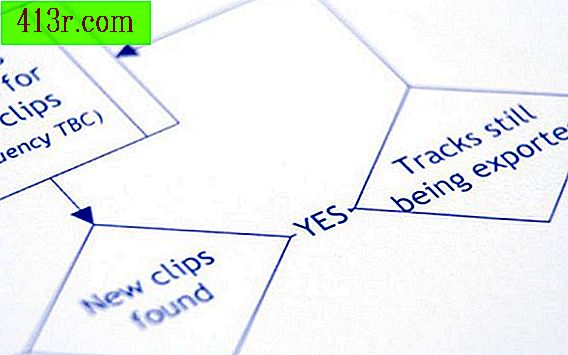Как да импортирате координатите в Google Земя

Excel Earthpoint
Стъпка 1
Отворете уеб браузъра си и отидете до помощната програма за конвертиране онлайн (вж. Ресурси) Earthpoint от "Excel to KML".
Стъпка 2
Уверете се, че данните ви са в правилния формат, изискван от инструмента за конвертиране. Помощната програма приема родния файл в Excel, текста "txt" и стойностите, разделени със запетая "csv"; данните обаче трябва да са в определено споразумение. Изтеглете примерния файл "ExcelToKmlDemo.zip" от Excel на сайта на Earthpoint.
Стъпка 3
Кликнете върху бутона "Избор на файл", когато форматът на данните е равен на извадката. Изберете файла с данни и кликнете върху "Отваряне".
Стъпка 4
Кликнете върху "Преглед в Google Земя" и програмата ще преобразува файла ви автоматично и ще го изтеглите. Името на файла ще бъде същото като името на файла, който сте въвели, но ще има файлово разширение "kml".
GPS DataTeam
Стъпка 1
Отворете уеб браузъра си и отидете в колекцията GPS DataTeam на онлайн инструментите за конвертиране.
Стъпка 2
В този пример кликнете върху опцията "Конвертиране на CSV в KML", която се показва в секцията "CSV Converters". Ако обаче данните са в друг формат, кликнете върху най-подходящата връзка за конвертиране за входния файл.
Стъпка 3
Кликнете върху "Избор на файл" и отидете до CSV файла, който за тази помощна програма трябва да бъде списък с координати за географска ширина и дължина, разделени със запетая. Кликнете върху бутона "Отваряне" в диалоговия прозорец на навигационния файл и след това върху "Отваряне" в уеб страницата до "Избор на файл".
Стъпка 4
Въведете името на файла, което искате за файла с KML данни, в опцията за текстовото поле "Запазване като". То ще бъде попълнено по подразбиране с името на текущия файл. Кликнете върху бутона "KML" в списъка "Запазване като" и файлът ще бъде преобразуван и незабавно изтеглен на компютъра ви. Това се запазва в местоположението по подразбиране за всяко от изтеглянията ви, което обикновено е директорията "Изтегляния", намираща се в "Моите документи", ако не сте го актуализирали в предпочитанията на уеб браузъра.
Материал в Google Земя
Стъпка 1
Инсталирайте Google Земя на компютъра си, ако вече не работи. Кликнете върху "Файл" в горното меню и изберете "Отваряне".
Стъпка 2
Прегледайте файла KLM, създаден от една от горните процедури, и кликнете върху "Отваряне". Google Earth вече показва импортираните данни от GPS.
Стъпка 3
Кликнете върху "Запазване", за да запазите файла в директорията на Google Земя за по-бърз достъп по-късно.
Стъпка 4
Импортирайте GPS данни директно от някои устройства, поддържани от GPS устройства в Google Земя. За да видите тази опция в менюто, кликнете върху "Инструменти" в горното меню на Google Земя и изберете "GPS". Ако устройството е едно от поддържаните в това меню, можете да импортирате директно от устройството, ако е свързано към вашия компютър.